1300
Sebab
Kertas macet di dalam penutup depan.
Apa yang Harus Dilakukan
Jika kertas macet di dalam penutup depan, keluarkan kertas dengan mengikuti langkah-langkah berikut ini.
 Catatan
Catatan
- Jika kertas menjadi macet selama pencetakan dan Anda perlu mematikan pencetak untuk mengeluarkannya, tekan tombol Stop untuk menghentikan pencetakan sebelum Anda mematikan pencetak.
-
Buka penutup depan.
 Penting
Penting-
Jangan menyentuh film bening (A) atau sabuk putih (B).
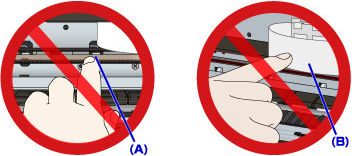
Jika Anda mengotori atau menggores bagian ini dengan menyentuhnya dengan kertas atau tangan Anda, hal ini mungkin dapat merusak pencetak.
-
-
Pastikan kertas yang macet tidak berada di bawah penahan kepala cetak.
Jika kertas yang macet ada di bawah penahan kepala cetak, pindahkan penahan kepala cetak ke sisi kanan atau kiri terjauh, yang dapat memudahkan untuk mengeluarkan kertas.
Ketika memindahkan penahan kepala cetak, tekan sisi kanan atau sisi kiri penahan kepala cetak dengan ujung jari Anda dan geser secara perlahan ke sisi kanan atau sisi kiri terjauh.

-
Pegang dengan kuat kertas yang macet dengan kedua tangan.
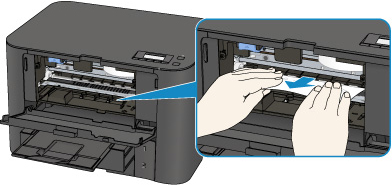
Jika kertas tergulung, tarik keluar.

-
Tarik keluar kertas secara perlahan, agar tidak merobeknya.
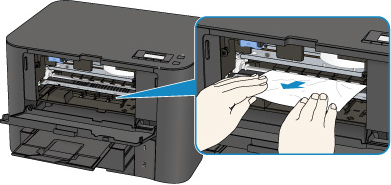
-
Pastikan semua kertas yang macet telah dikeluarkan.
Jika kertas sobek ketika Anda menariknya keluar, sobekan kertas mungkin tertinggal di dalam pencetak. Periksa hal-hal berikut dan keluarkan kertas yang tersisa.
- Apakah ada kertas yang tertinggal di bawah penahan kepala cetak?
- Apakah ada sebagian kecil kertas yang tertinggal di dalam pencetak?
-
Apakah ada kertas yang tertinggal di bagian kiri dan kanan area yang kosong (C) dalam pencetak?
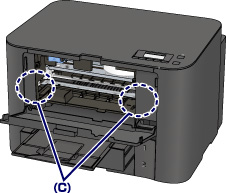
-
Tutup penutup depan.
-
Tekan tombol OK pada pencetak.
Jika Anda mematikan pencetak, data cetak yang telah dikirim ke pencetak akan dihapus. Ulangi pencetakan.
 Catatan
Catatan-
Ketika memuatkan kertas kembali, pastikan Anda menggunakan kertas yang sesuai dan memuatkannya dengan benar.
Jajarkan pemandu kertas dengan kedua tepi kertas ketika Anda memuatkan kertas.
- Jika pesan tentang kertas macet ditampilkan pada LCD pencetak atau pada layar komputer ketika Anda melanjutkan pencetakan setelah mengeluarkan semua kertas macet, sobekan kertas mungkin tertinggal di dalam pencetak. Dalam kasus ini, pastikan bahwa tidak ada sobekan kertas yang tertinggal di dalam pencetak.
- Kami menganjurkan agar menggunakan ukuran kertas selain A5/A6 untuk mencetak dokumen dengan foto atau grafik. Kertas A5/A6 mungkin tergulung dan macet ketika meninggalkan pencetak.
-
Jika cara di atas tidak mengatasi masalah, hubungi pusat layanan Canon terdekat Anda untuk meminta perbaikan.


